Cómo verificar el disco en busca de errores usando chkdsk
Publicado: 2019-03-27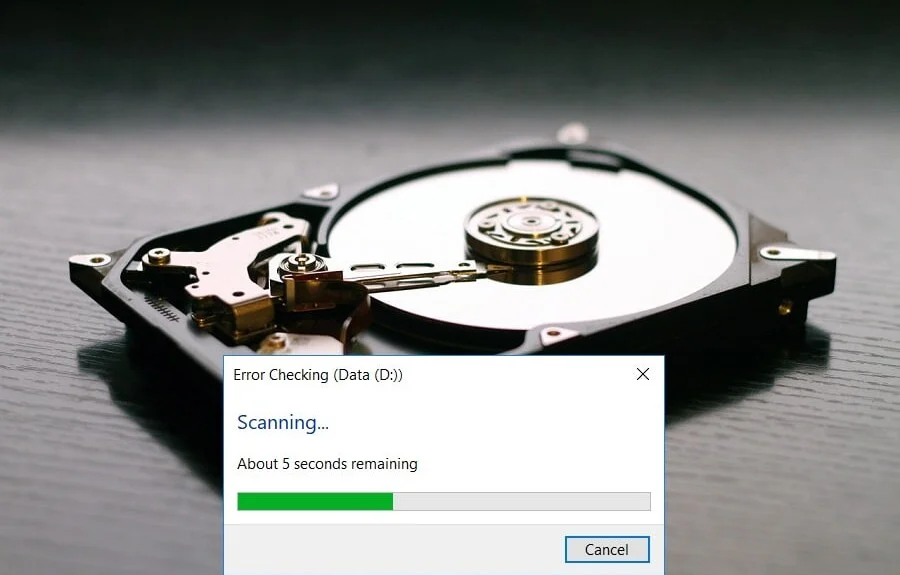
Si enfrenta algún problema con su disco duro, como sectores defectuosos, fallas en el disco, etc., Check Disk puede ser un salvavidas. Es posible que los usuarios de Windows no puedan asociar varias caras de error con un disco duro, pero una u otra causa está relacionada con él. Por lo tanto, siempre se recomienda ejecutar Check Disk, ya que puede solucionar el problema fácilmente. De todos modos, aquí está la guía completa para verificar si hay errores en el disco duro usando chkdsk.
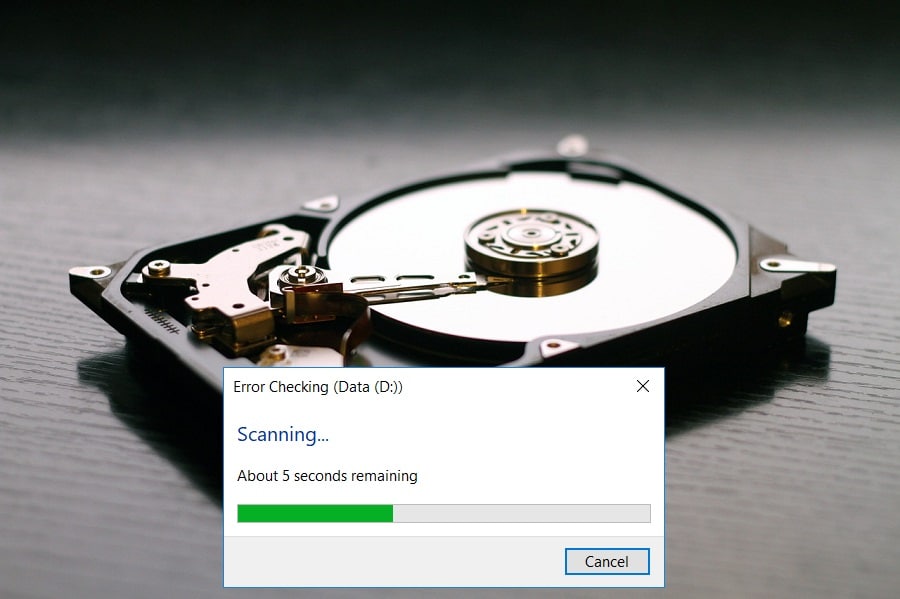
Contenido
- ¿Qué es Chkdsk y cuándo usarlo?
- Cómo verificar el disco en busca de errores usando chkdsk
- Método 1: verifique si hay errores en su disco duro usando la GUI de Chkdsk
- Método 2: ejecutar Comprobar disco (chkdsk) desde la línea de comandos
- Método 3: Ejecute la comprobación de errores de disco con PowerShell
- Método 4: verifique si hay errores en su disco usando la consola de recuperación
¿Qué es Chkdsk y cuándo usarlo?
Los errores en los discos son un problema común al que se enfrentan muchos usuarios. Y es por eso que el sistema operativo Windows viene con una herramienta de utilidad incorporada llamada chkdsk. Chkdsk es un software de utilidad básico de Windows que busca errores en el disco duro, USB o unidad externa y puede corregir errores del sistema de archivos. CHKDSK básicamente se asegura de que el disco esté en buen estado al inspeccionar la estructura física del disco. Repara problemas relacionados con clústeres perdidos, sectores defectuosos, errores de directorio y archivos con enlaces cruzados.
Algunas características clave de chkdsk son:
- Escanea y corrige errores de disco NTFS/FAT.
- Detecta sectores defectuosos que son bloques dañados físicamente en el disco duro.
- También puede escanear diferentes dispositivos de almacenamiento de datos con memorias como memorias USB, unidades externas SSD en busca de errores.
Se recomienda ejecutar la utilidad chkdsk como parte del mantenimiento programado regularmente y otra herramienta SMART para las unidades que la admiten. Sería útil si considerara ejecutar chkdsk cada vez que Windows se apaga al azar, el sistema falla, Windows 10 se congela, etc.
Cómo verificar el disco en busca de errores usando chkdsk
Asegúrate de crear un punto de restauración en caso de que algo salga mal.
Método 1: verifique si hay errores en su disco duro usando la GUI de Chkdsk
Estos son los pasos para realizar chkdsk manualmente a través de la GUI:
1. Abra el Explorador de archivos de su sistema y luego, en el menú del lado izquierdo, seleccione " Esta PC ".
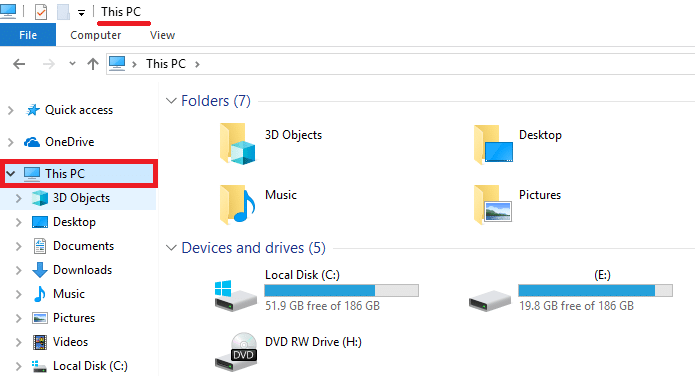
2. Haga clic con el botón derecho en la unidad de disco específica para la que desea ejecutar chkdsk. También puede ejecutar la búsqueda de una tarjeta de memoria o cualquier otra unidad de disco extraíble.
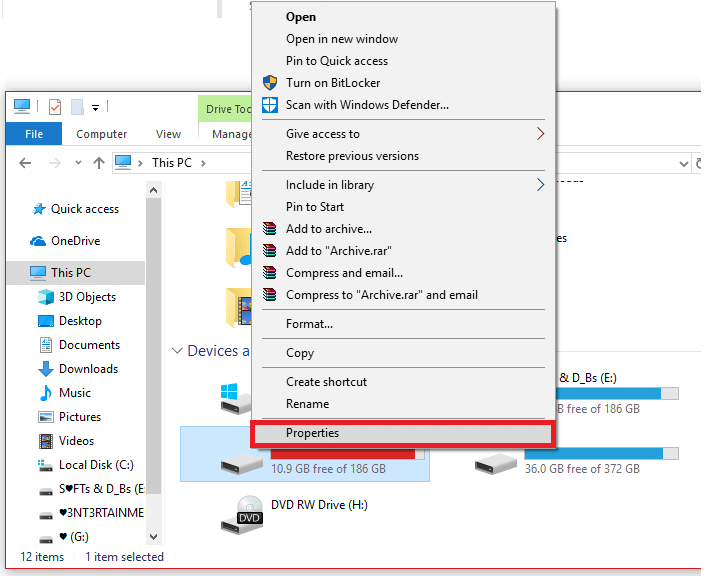
3. Seleccione " Propiedades " en el menú contextual y luego cambie a Herramientas en la ventana Propiedades.
4. Ahora, en la sección Comprobación de errores, haga clic en el botón " Comprobar ". Para Windows 7, el nombre de este botón será " Comprobar ahora". ”
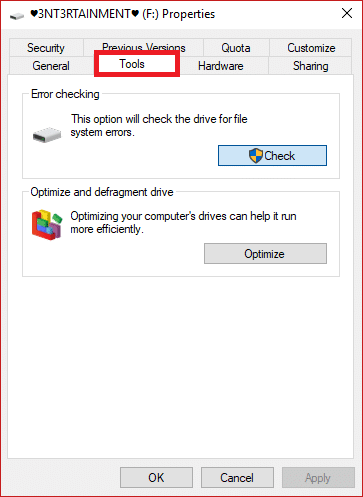
5. Una vez finalizada la exploración, Windows le informará que ' no ha encontrado ningún error en el disco '. Pero si aún lo desea, puede realizar un escaneo manual haciendo clic en " Escanear unidad ".
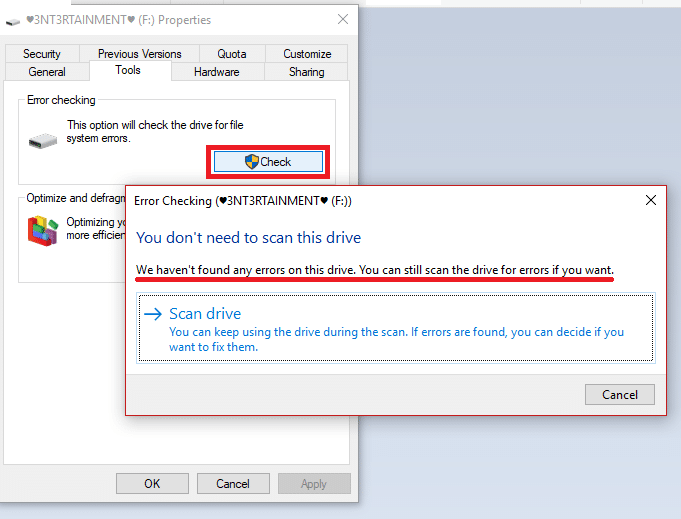
6. Inicialmente, esto llevará a cabo un escaneo sin realizar ninguna tarea de reparación . Por lo tanto, no es necesario reiniciar su PC.
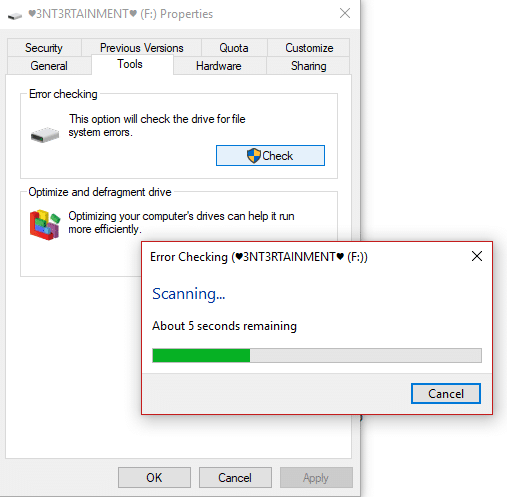
7. Después de completar el escaneo de su disco, y si no se detectan errores, puede hacer clic en el botón " Cerrar ".
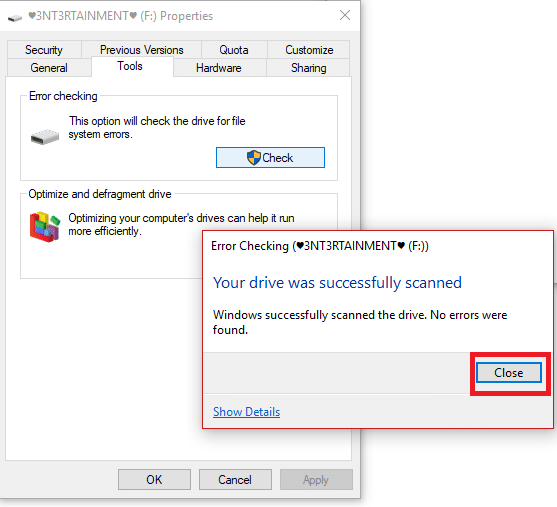
8. Para Windows 7 , al hacer clic en el botón " Comprobar ahora ", verá un cuadro de diálogo que le permite seleccionar un par de opciones adicionales, como si se requiere una reparación automática de errores en el sistema de archivos y buscar sectores defectuosos. etc
9. Si desea realizar estas comprobaciones exhaustivas del disco; seleccione ambas opciones y luego presione el botón " Inicio ". Esto tomará algún tiempo para escanear los sectores de su unidad de disco. Haga esto cuando no necesite su sistema durante unas horas.
Ver también: Cómo leer el registro del visor de eventos para Chkdsk en Windows 10
Método 2: ejecutar Comprobar disco (chkdsk) desde la línea de comandos
En caso de que no esté seguro de si aparece una verificación de disco para su próximo reinicio, hay otra manera fácil de verificar su disco usando CLI: símbolo del sistema. Los pasos son:
1. Presione la tecla de Windows + S para abrir la búsqueda, escriba " símbolo del sistema " o " cmd ".
2. Haga clic con el botón derecho en el símbolo del sistema del resultado de la búsqueda y seleccione " Ejecutar como administrador". ”

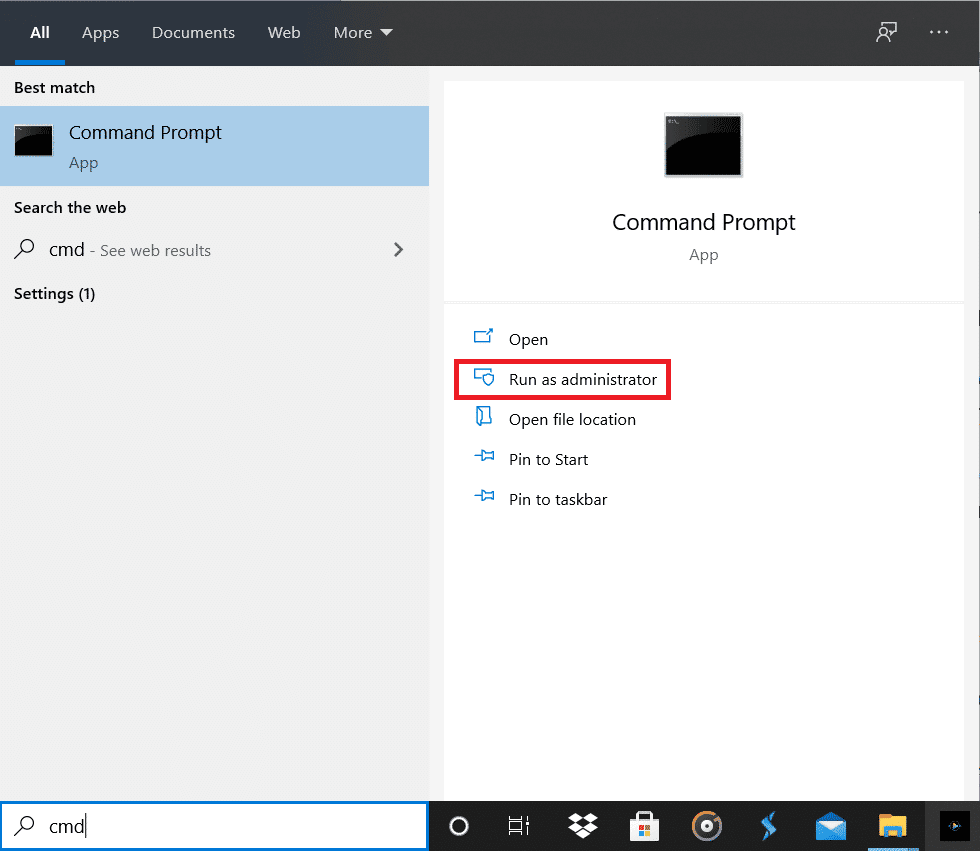
3. En el símbolo del sistema, escriba el siguiente comando junto con la letra de la unidad: chkdsk C:
Nota: A veces, Check Disk no puede iniciarse porque el disco que desea verificar todavía está siendo utilizado por los procesos del sistema, por lo que la utilidad de verificación de disco le pedirá que programe la verificación del disco en el próximo reinicio, haga clic en Sí y reinicie el sistema.
4. También puede establecer parámetros usando interruptores, f / o r ejemplo, chkdsk C: /f /r /x

Nota: Reemplace C: con la letra de la unidad en la que desea ejecutar Check Disk. Además, en el comando anterior C: es la unidad en la que queremos verificar el disco, /f representa un indicador que chkdsk otorga el permiso para corregir cualquier error asociado con la unidad, /r permite que chkdsk busque sectores defectuosos y realice la recuperación y /x le indica al disco de verificación que desmonte la unidad antes de comenzar el proceso.
5. También puede sustituir los interruptores que son / por / r, etc. Para obtener más información sobre los interruptores, escriba el siguiente comando en cmd y presione Entrar:
CHKDSK /?
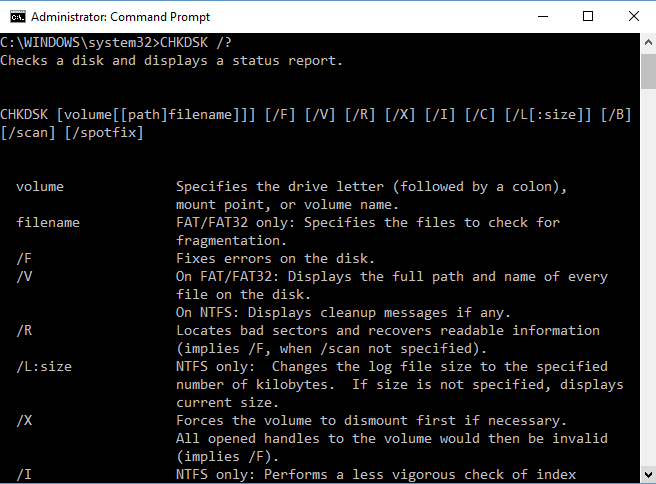
6. Cuando su sistema operativo programe un registro automático de la unidad, observará que se mostrará un mensaje para informarle que el volumen está sucio y tiene posibles errores. De lo contrario, no programará un análisis automático.
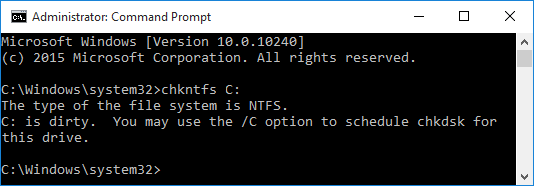
7. Por lo tanto, se programará una verificación del disco para la próxima vez que inicie Windows. También hay una opción para cancelar la verificación escribiendo el comando: chkntfs /xc:
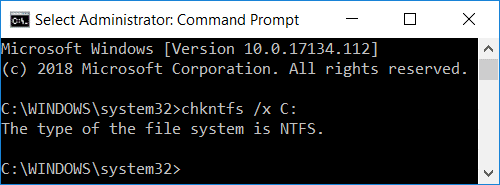
A veces, los usuarios encuentran que Chkdsk en el arranque es muy molesto y requiere mucho tiempo, así que consulte esta guía para aprender cómo cancelar un Chkdsk programado en Windows 10.
Método 3: Ejecute la comprobación de errores de disco con PowerShell
1. Escriba PowerShell en la Búsqueda de Windows, luego haga clic con el botón derecho en PowerShell desde el resultado de la búsqueda y seleccione Ejecutar como administrador.
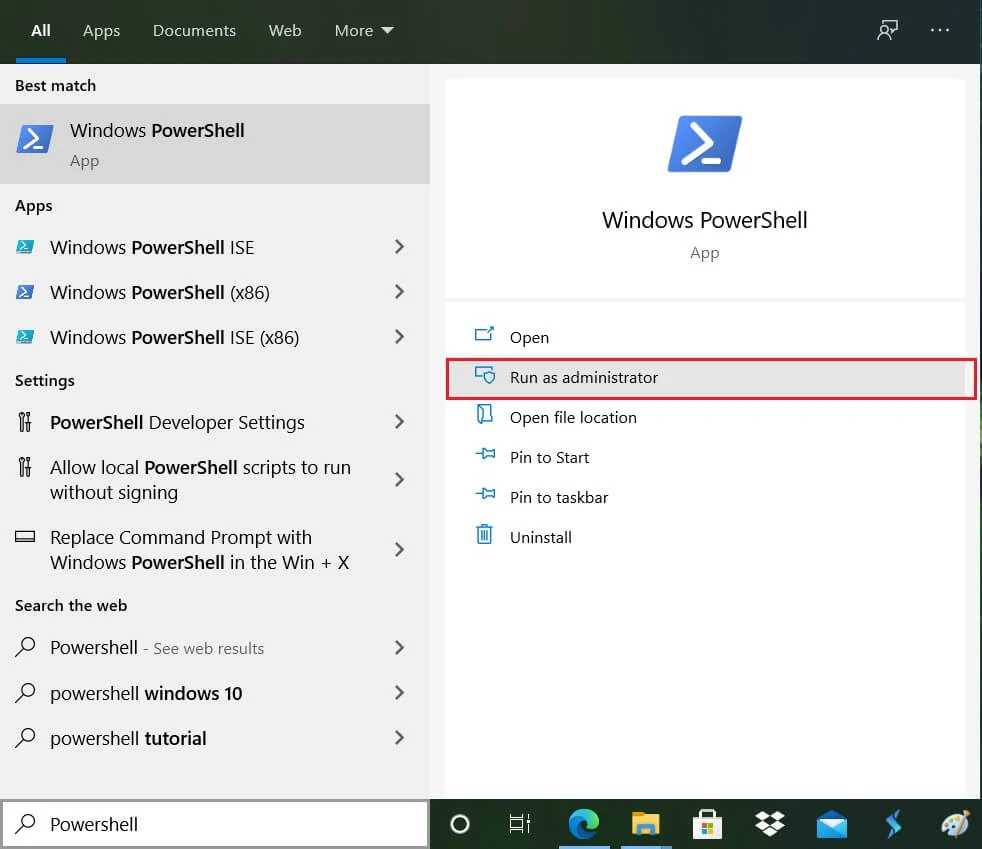
2. Ahora escriba uno de los siguientes comandos en PowerShell y presione Entrar:
Para escanear y reparar la unidad (equivalente a chkdsk): Repair-Volume -DriveLetter drive_letter Para escanear el volumen sin conexión y corregir cualquier error encontrado (equivalente a chkdsk /f): Repair-Volume -DriveLetter drive_letter -OfflineScanAndFix Para escanear el volumen sin intentar repararlo (equivalente a chkdsk /scan): Repair-Volume -DriveLetter drive_letter -Scan Para desconectar el volumen brevemente y luego corregir solo los problemas registrados en el archivo $corrupt (equivalente a chkdsk /spotfix): Repair-Volume -DriveLetter drive_letter -SpotFix
Nota: Sustituya " drive_letter " en el comando anterior con la letra de la unidad que desea.
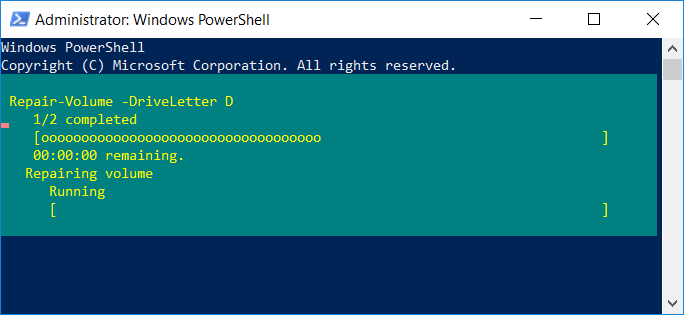
3. Cierre PowerShell, reinicie su PC para guardar los cambios.
Método 4: verifique si hay errores en su disco usando la consola de recuperación
1. Inserte el DVD de instalación de arranque de Windows 10 y reinicie su PC.
2. Cuando se le indique que presione cualquier tecla para iniciar desde un CD o DVD, presione cualquier tecla para continuar.
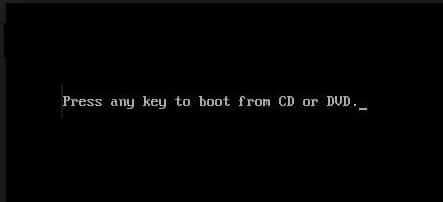
3. Seleccione sus preferencias de idioma y haga clic en Siguiente. Haz clic en Reparar tu computadora en la parte inferior izquierda.
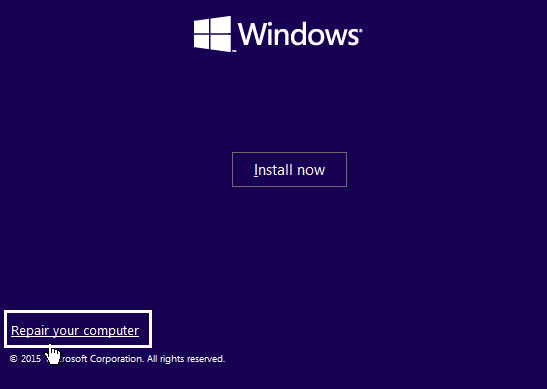
4. En la pantalla de elegir una opción, haga clic en Solucionar problemas .
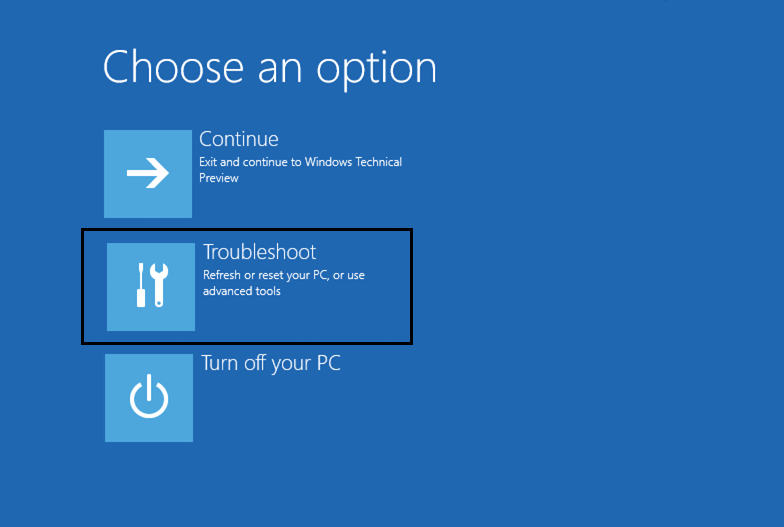
5. En la pantalla Solucionar problemas, haga clic en la opción Avanzado .
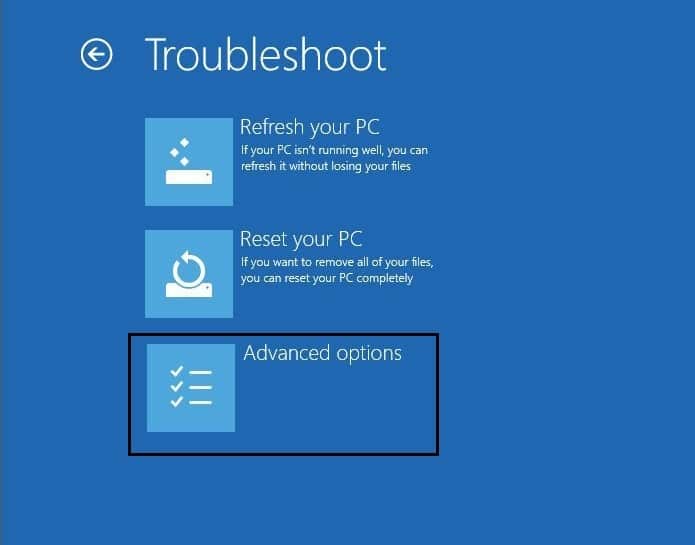
6. En la pantalla Opciones avanzadas, haga clic en Símbolo del sistema.
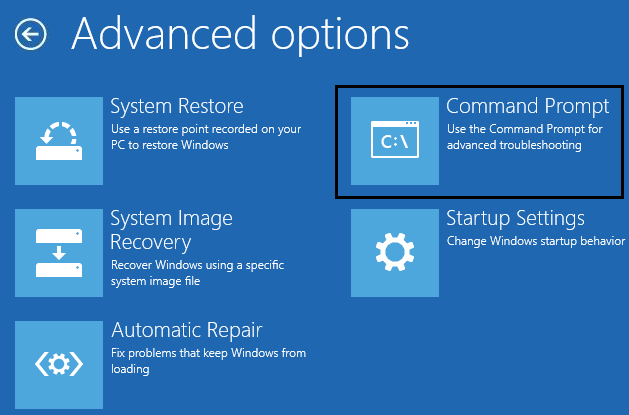
7. Ejecute el comando: chkdsk [f]: /f /r .
Nota: La [f] designa el disco que necesita ser escaneado.
Recomendado:
- ¿Qué es el Centro de sincronización y cómo usarlo en Windows?
- ¿Cómo recuperar su icono de volumen en la barra de tareas de Windows?
- Cree una copia de seguridad completa de su Windows 10 (imagen del sistema)
- ¿Qué hacer cuando su computadora portátil de repente no tiene sonido?
Espero que este artículo haya sido útil y que ahora pueda verificar fácilmente el disco en busca de errores usando chkdsk, pero si todavía tiene alguna pregunta sobre este tutorial, no dude en hacerla en la sección de comentarios.
